Содержание:
Команда ifconfig используется в операционных системах на Linux для настройки сети или просмотра информации о ней. В дистрибутиве Debian 9 она тоже раньше присутствовала, однако позже было принято решение заменить этот инструмент другими, более подходящими для этой процедуры утилитами. Впрочем, сейчас ничто не мешает вам вернуть эту команду в систему и продолжать использовать ее, нужно лишь провести процедуру обычной инсталляции этого компонента.
Исправляем ошибку «ifconfig: команда не найдена»
Если при попытке активировать команду в «Терминале» вы сталкиваетесь с ошибкой «ifconfig: команда не найдена», значит программное обеспечение, отвечающее за эту команду, отсутствует в системе. Сегодня мы бы хотели показать не только метод исправления этой неполадки, но и рассказать о более новом альтернативном варианте, заменяющим ifconfig. Давайте начнем с пошагового разбора первого способа.
Способ 1: Добавление утилиты ifconfig
Тем пользователям, которые привыкли задействовать именно эту команду, данный способ покажется оптимальным. Инструмент ifconfig не был удален вовсе, он просто отсутствует в стандартном наборе приложений системы, а добавить его можно, выполнив следующие инструкции:
- Для начала рекомендуем еще раз убедиться в том, что ifconfig недоступна. Запустите классический терминал любым удобным вариантом.
- Присвойте постоянные права суперпользователя, написав
su -. - Укажите пароль от рут-доступа и ожидайте появления новой строки ввода.
- Здесь просто введите
ifconfigи нажмите на клавишу Enter. - Если по-прежнему появляется уведомление об отсутствии команды в системе, установите набор компонентов net-tools, введя
apt install net-tools. - Ожидайте завершения добавления и настройки новых библиотек.
- По завершении инсталляции еще раз выполните
ifconfig, чтобы убедиться в успешности операции. - Узнать больше информации о правилах используемой утилиты поможет строка
ifconfig --help.
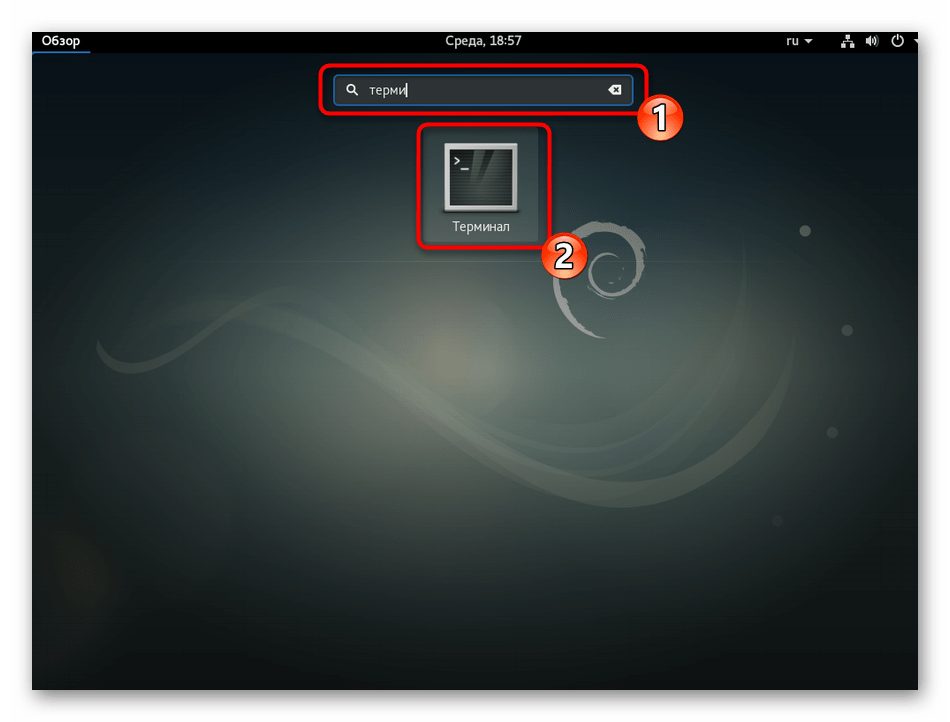
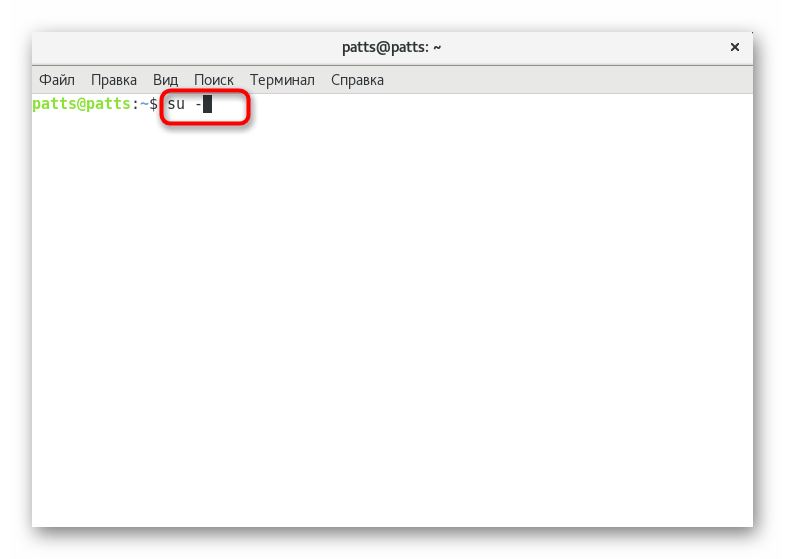
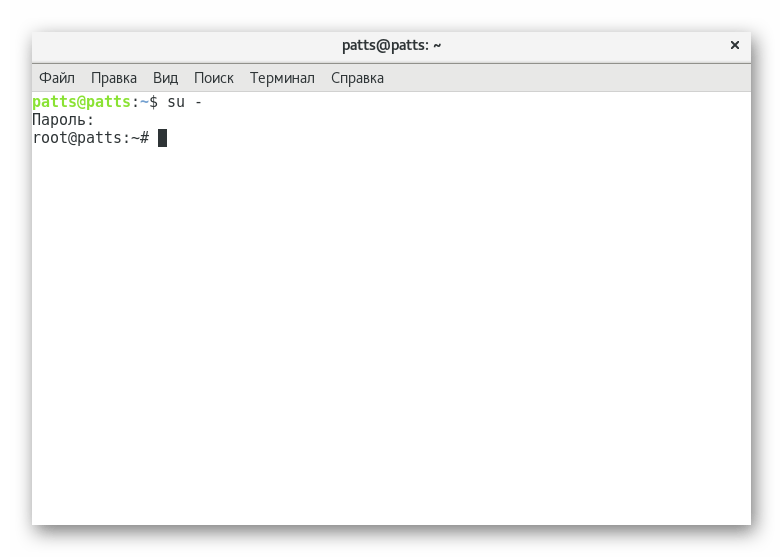
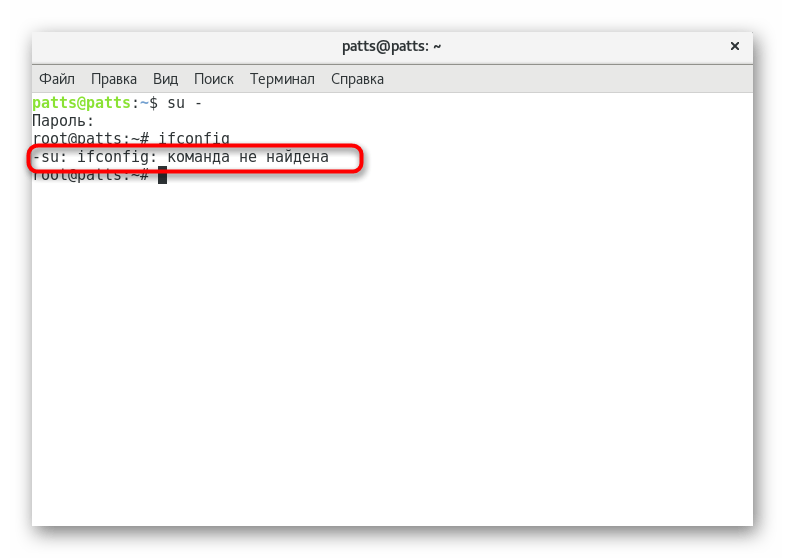
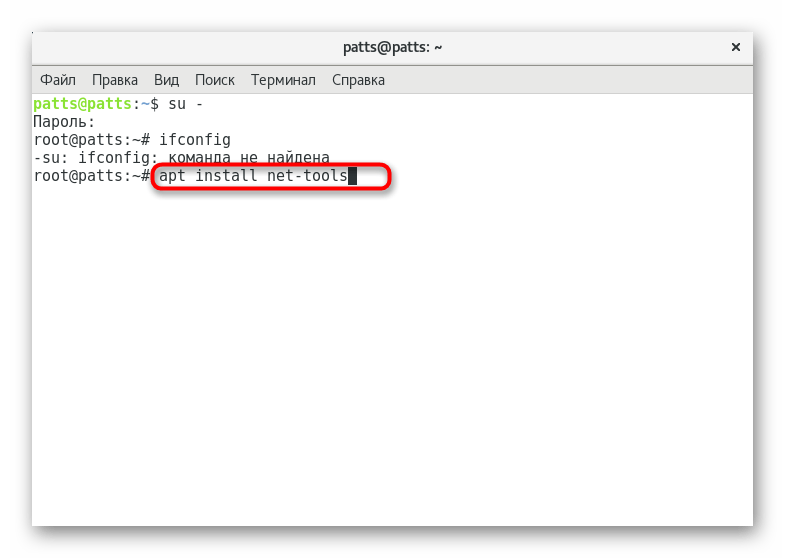

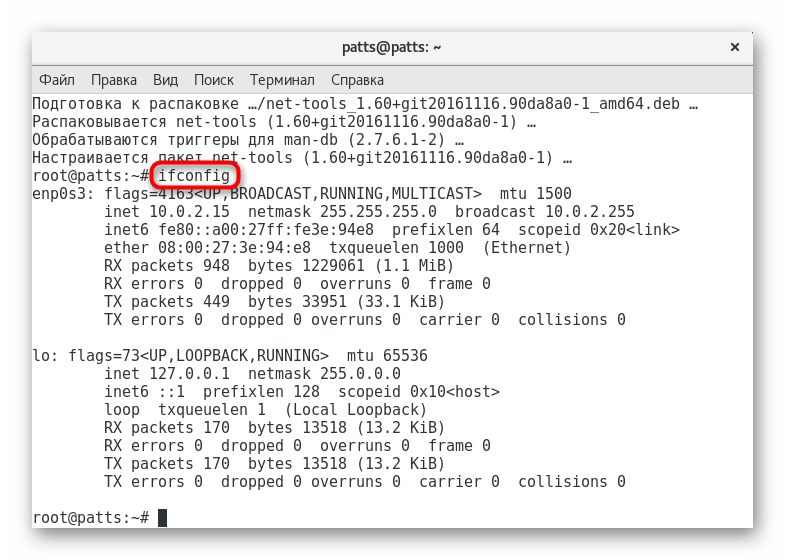
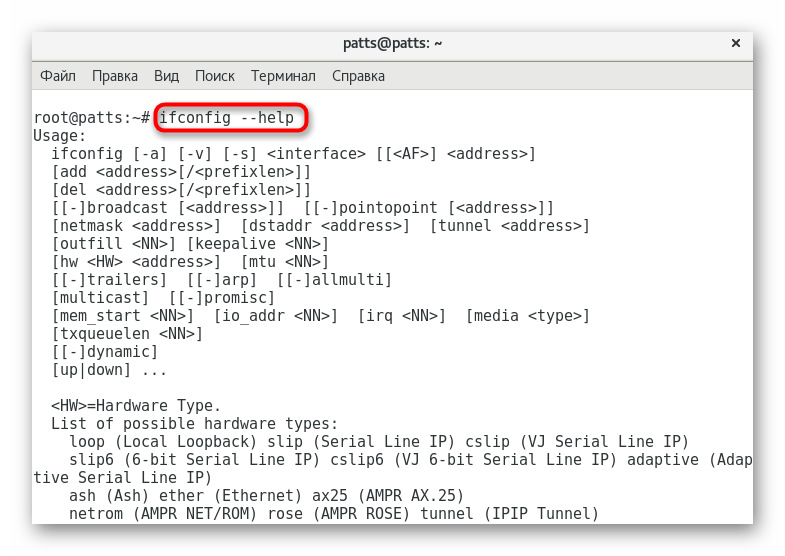
Теперь вы знакомы с методом возвращения ранее стандартной утилиты в операционную систему Debian 9. Однако стоит понимать, что ей на замену пришел более удобный инструмент, из-за чего есть смысл разобраться в управлении с ним и оставить старые привычки.
Способ 2: Использование команды ip
Существует ряд причин, по которым команда ifconfig была заменена на ip в стандартной комплектации ОС на ядре Linux. Во-первых, она не разрешала настраивать систему контроля трафика, некорректно работала с некоторыми устройствами, не отображала их аппаратный адрес и не позволяла генерировать сетевые устройства TUN/TAP. Все эти недочеты были исправлены и доработаны, но уже внесены в функциональность ip. Например, просмотреть основную информацию по интерфейсу можно, введя ip a.
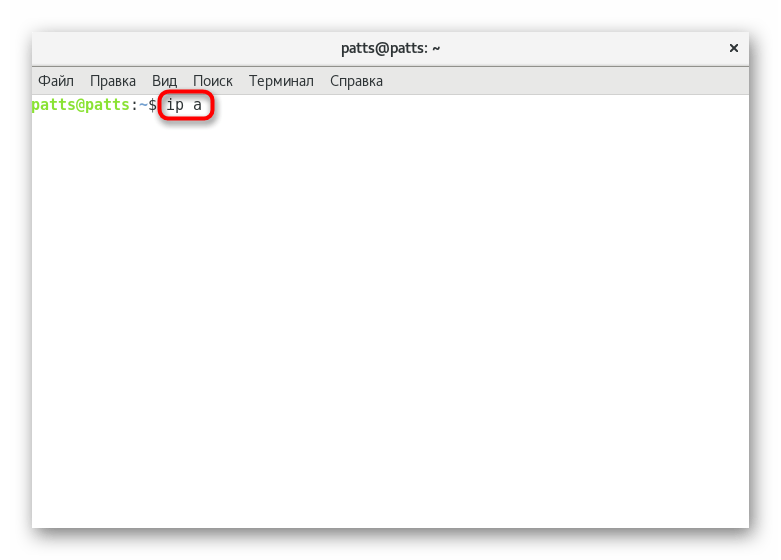
Выдача в «Терминале» после активации указанной выше команды будет соответствовать той, которая была бы показана при ifconfig, но с некоторыми дополнительными данными. Дополнительные сведения по протоколу IPv4 получаются через ip -4 a, а по IPv6 — ip -6 a. Еще присутствует возможность получить данные по конкретному интерфейсу, для этого вводится ip a show wlan0, а список работающих интерфейсов отображается после ip link ls up.
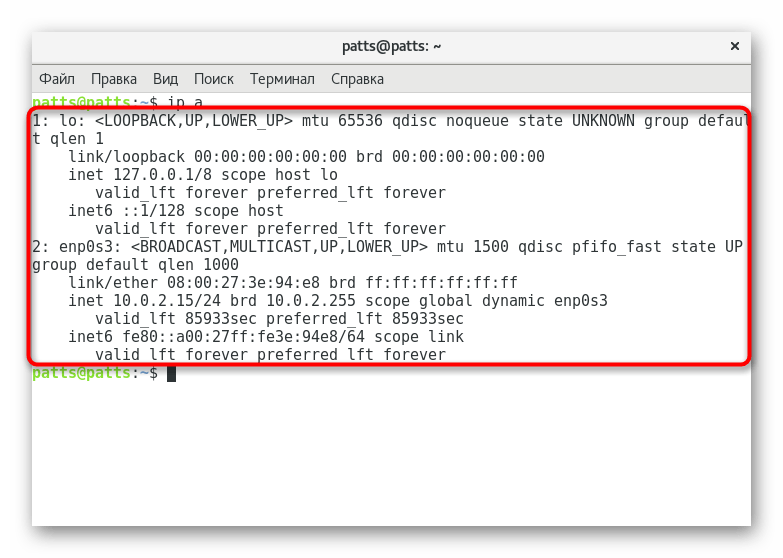
Одной из главных задач при настройке сети всегда считалась процедура присвоения определенного локального адреса конкретному интерфейсу. При использовании старой утилиты выглядела строка ввода так: ifconfig eth0 192.168.1.101, но в новом варианте пользователю потребуется ввести ip a add 192.168.1.101/255.255.255.0 dev eth0, обязательно указав при этом маску подсети. Обратить внимание следует и на возможное сокращение до ip a add 192.168.1.101/24 dev eth0.
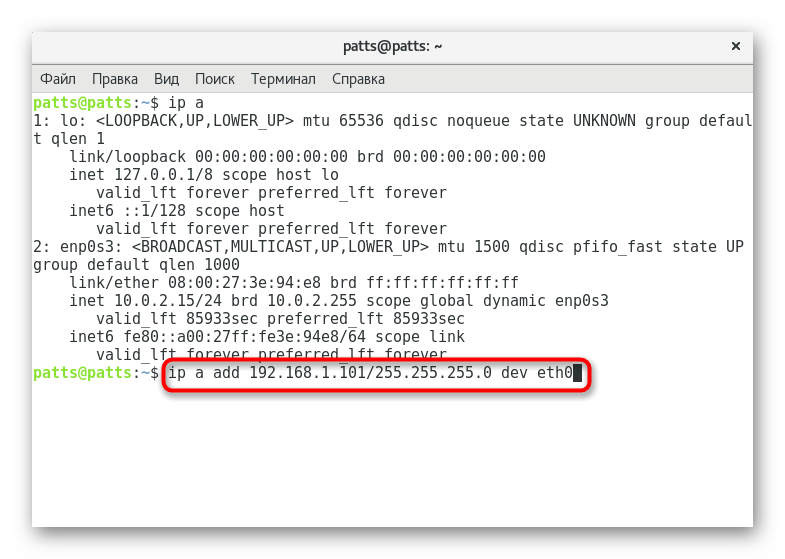
Если надобность в присвоении интерфейса для IP-адреса отпала, такая цепь достаточно легко удаляется. Всего-то нужно указать ip a del 192.168.1.101/24 eth0, а в случае необходимости очистки всего списка взаимосвязей лучше использовать сразу ip -s -s a f to 192.168.1.0/24.
Команда ip также определяет управление таблицами маршрутизации. Таблицей маршрутизации называют список сетевых путей, которые предназначены для определения лучшего маршрута передачи сетевого пакета. Ознакомиться со всеми доступными таблицами позволяет строка ip r.
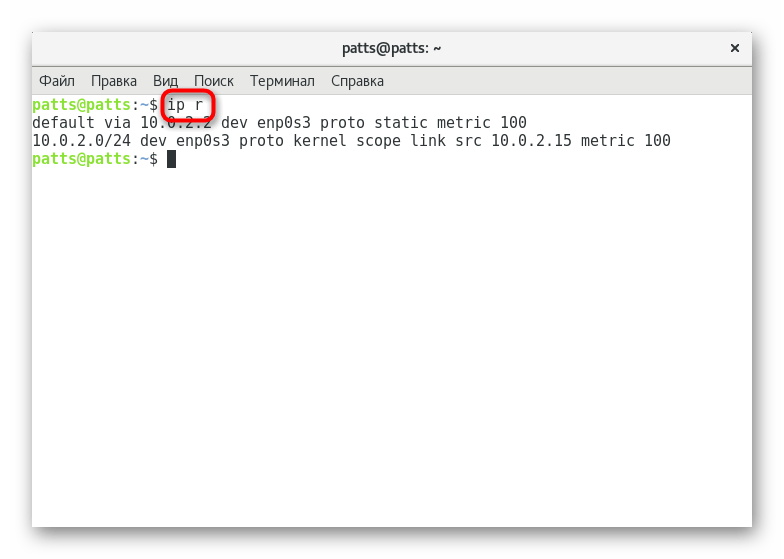
В ситуациях, когда требуется вручную перенаправить трафик, задействовать лучше тоже команду ip с определенными аргументами. Тогда строка обретет вид, например ip route add 192.168.5.0/24 dev eth0. Установленный маршрут также легко удаляется через ip route del 192.168.5.0/24 dev eth0.
Благодаря двум приведенным выше способам вы теперь знаете, как можно не только восстановить работу команды ifconfig в операционной системе Debian 9, но и какая есть достойная альтернатива этой устаревшей утилите. Использовать ли новый инструмент или вернуться к старому — решать только вам.
 Наш Telegram каналТолько полезная информация
Наш Telegram каналТолько полезная информация
 Установка Linux рядом с Windows 10
Установка Linux рядом с Windows 10
 Консольные команды для выключения Linux
Консольные команды для выключения Linux
 Настройка SSH в Debian
Настройка SSH в Debian
 Установка Astra Linux
Установка Astra Linux
 Использование команды df в Linux
Использование команды df в Linux
 Настройка UFW в Ubuntu
Настройка UFW в Ubuntu
 Установка дистрибутивов Linux рядом с Android
Установка дистрибутивов Linux рядом с Android
 Графические оболочки для рабочего стола Linux
Графические оболочки для рабочего стола Linux
 Определение версии Debian
Определение версии Debian
 Восстановление удаленных файлов в Ubuntu
Восстановление удаленных файлов в Ubuntu
 Установка SSH-server в Ubuntu
Установка SSH-server в Ubuntu
 Файловые менеджеры для Ubuntu
Файловые менеджеры для Ubuntu
 Просмотр открытых портов в Ubuntu
Просмотр открытых портов в Ubuntu
 Установка Java JRE / JDK в Linux
Установка Java JRE / JDK в Linux
 Установка Wine в Ubuntu
Установка Wine в Ubuntu
 Примеры tcpdump в Linux
Примеры tcpdump в Linux
 Руководство по установке Kali Linux
Руководство по установке Kali Linux
 Руководство по настройке интернет-соединения в Ubuntu Server
Руководство по настройке интернет-соединения в Ubuntu Server
 Узнаем размер папки в Linux
Узнаем размер папки в Linux
 Переименовываем файлы в Linux
Переименовываем файлы в Linux lumpics.ru
lumpics.ru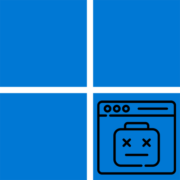
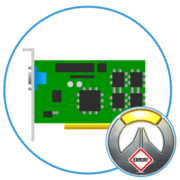
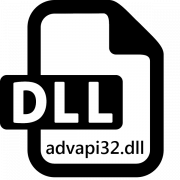

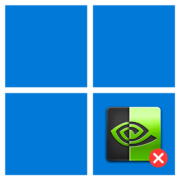
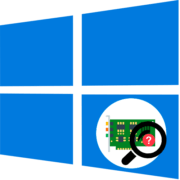



Спасибо! Помог. Заработало